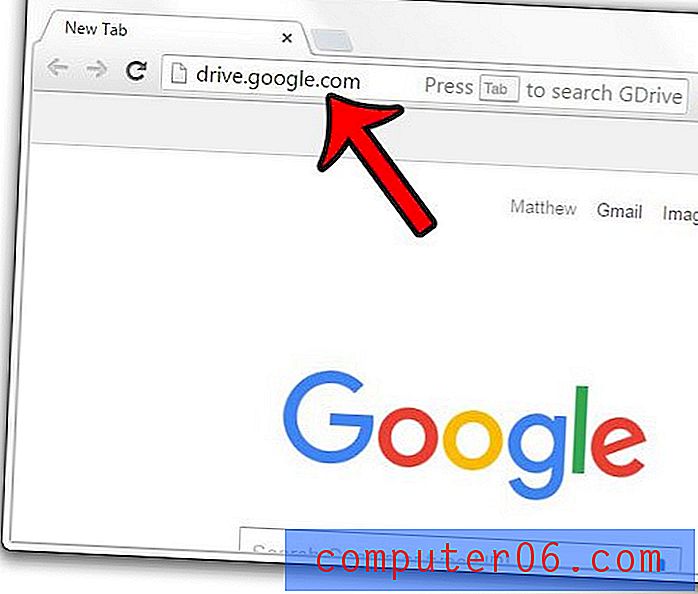Muutke iPadi Safari vaikeotsingumootorit
Tõenäoliselt olete märganud, et saate sisestada otsingutermini Safari ülaosas olevale aadressiribale ja see otsib seda terminit automaatselt veebist. Kuid teile ei pruugi see otsingumootor, mida selle otsingu tegemiseks kasutatakse, meeldida ja olete mõelnud, kuidas seda muuta.
Õnneks on see suvand, mida saab muuta Safari seadete menüüs, ja saate valida mitme erineva valiku hulgast, nii et Safari kasutab seadmes praegu seadistatud vaikesuvandi asemel kõikides aadressiribaotsingutes eelistatud otsingumootorit.
Lülitage vaikeotsing sisse Safari seadmes iPad 2
Selle artikli toimingud viidi läbi iPad 2 versiooniga iOS 8. iOS-i varasematel versioonidel võivad olla pisut erinevad suunad.
Lülitame Bingi juurest Google'i juurde järgmiste sammude abil. Võite valida Google'i, Yahoo, Bingi ja DuckDuckGo vahel. Pange tähele, et see muudab ainult Safaris kasutatavat vaikeotsingumootorit. Spotlight Search ja muud veebibrauseri rakendused kasutavad endiselt oma vaikeseadeid.
1. samm: puudutage seadete ikooni.

2. samm: kerige alla ja valige ekraani vasakus servas asuvas veerus suvand Safari .
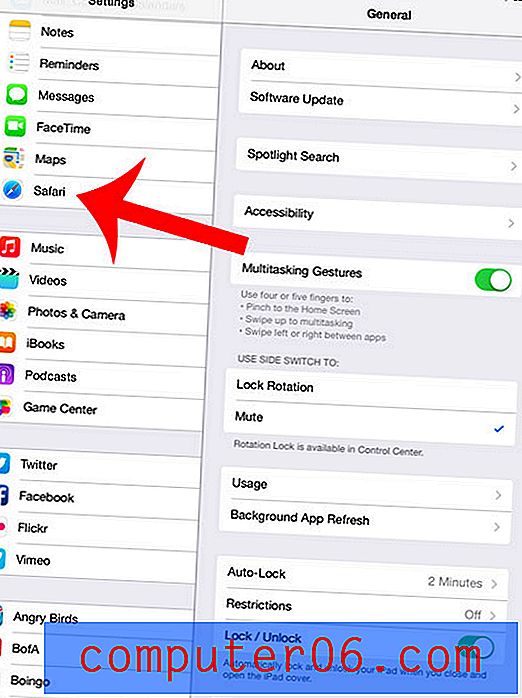
3. samm: puudutage ekraani paremas servas asuvat nuppu Otsingumootor .
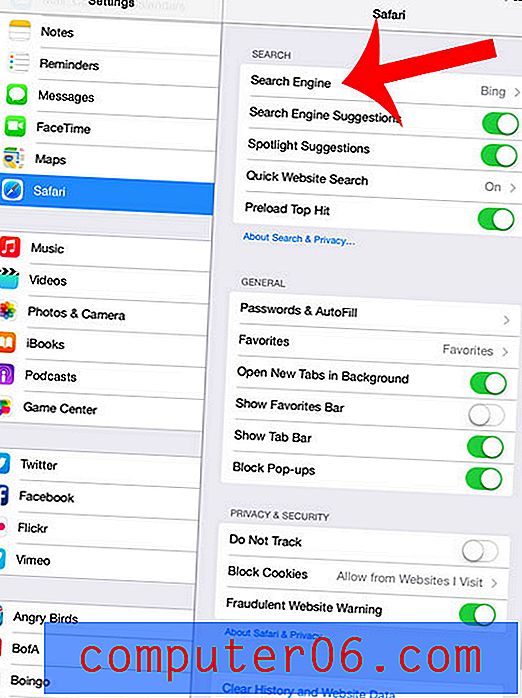
4. samm: valige oma eelistatud otsingumootor.
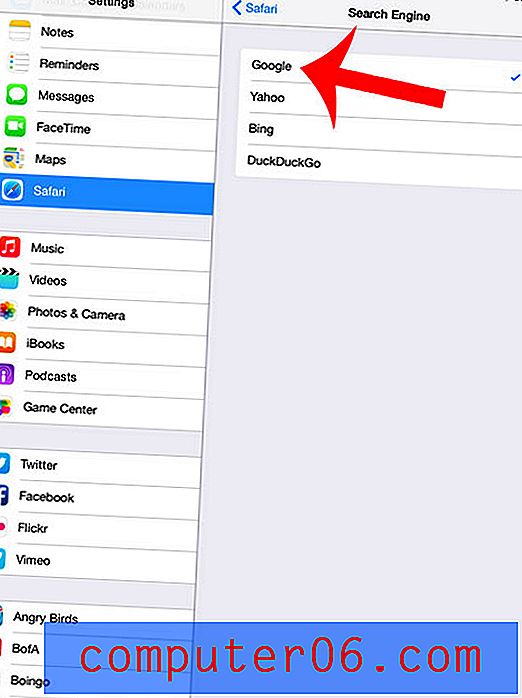
Kas soovite oma järjehoidjate lemmikuid näha iPadi Safari ekraani ülaosas? Selle sätte kohandamise kohta lugege siit.